Windows10のサインインをマウスだけで実行する
Windows10のサインインは、キーボードでパスワードを入力するのが一般的。とはいえ、スマホを片手で操作しながらWindows10にサインインするときなどは不便だ。じつはWindows10のサインインはキーボードを使わずにマウスだけで実行できる。逆に、サインアウトはキー操作のみで可能だ。
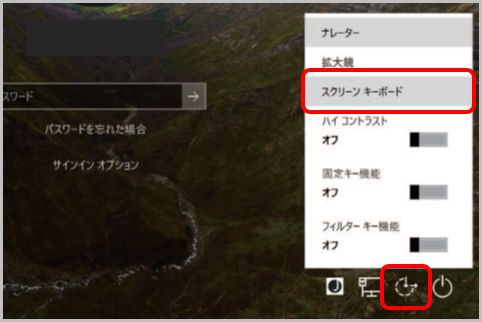
Windows10にマウスのみでサインイン
Windows10にキーボードを使わずにマウスのみでサインインしたい場合は、画面上にキーボードを表示する「スクリーンキーボード」でパスワードを入力しよう。なお、タッチパネルの場合は自動的にタッチキーボードが表示される。
スクリーンキーボードを呼び出すには、サインイン画面の右下に並んでいる「コンピューターの簡単操作」アイコンをクリックして「スクリーンキーボード」を選択する。
スクリーンキーボードが表示されるので、パスワード欄をクリックしたあとキーをクリックしてパスワードを入力する。入力が終わったらEnterのキーをクリックすることでサインインが実行される。
Windows10をキー操作でサインアウト
逆に、Windows10でキーボード使用中にサインアウトやユーザーの切り替えを行いたい場合、ショートカットを利用すればマウスに手を伸ばす必要がない。また、Windowsキーでスタートメニューを表示し、カーソルキーでアカウントを選択するという方法でも、サインアウトなどが可能だ。
「Ctrl」+「Alt」+「Del」キーを押して切り替え画面を表示し、カーソールキーの上下で項目を操作する。目的の項目を選択した状態で「Enter」キーを押せば、「ユーザーの切り替え」や「サインアウト」を実行できる。
Windows10のシャットダウンは、デスクトップを選択した状態で「Alt」+「F4」キーを押すと、「Windowsのシャットダウン」ダイアログが表示される。カーソルキーで項目を選択し、Enterキーを押せば「ユーザーの切り替え」や「サインアウト」を実行できる。
■「Windows10」おすすめ記事
Windows10のタイルを自分好みにカスタマイズ
Windows10スタートメニューのおすすめ非表示
Windows10のスタートメニューが開かない場合
Windows10の「フォト」で写真をインポート
Windows10の仮想デスクトップとタスクビュー
Windows10は「通知」を使いこなすと便利
■「ラジオライフ.com」おすすめ記事
Windows10「コンピュータ」を復活させる方法
Windows10のパスワード入力をスキップする方法
























